EndNode X9安装使用教程
下载授权版
点击下载中科大授权版,提取码:dgxk
下载并解压后,运行msi文件,点击next直到安装成功即可 。

注:上图两个文件必须在同一目录下
使用
1. 打开安装好的EndNode X9
打开软件后出现弹窗可以直接取消掉, 或者创建账号
2. 注册
若没有账号,需注册一个账号:Edit–>Preferences–>Sync–>Enable Sync–>Sign Up,按照提示创建完,点击OK即可同步账号。
3. 快速上手
快速上手教程文件点击进入下载
《手把手教你使用EndNote X9》下载链接:
Github:https://github.com/wanzhenchn/EndNote_Tutorial_Hand_by_Hand
4. 分享group
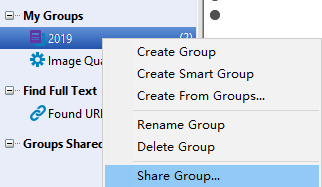
点击Share Group后,在弹出的窗口中,在“Invite More People”栏中输入被邀请这的账号,点击Invite即可,其中在Permission中可以设置被邀请方的读写权限。

被邀请方需在邮箱确认接收邀请(若找不到邮件,可能在垃圾箱中)。然后,回到软件中点击同步。
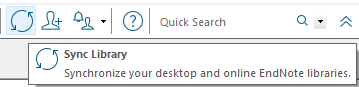
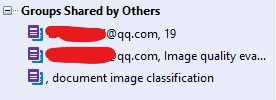
点击某一个分享的group,进入如下页面:

选中,添加到已有分组,或新建分组中。回到EndNote软件,点击同步即可看到已添加。
5. 分享Library
可以多人同时对一个library进行操作

点击后,添加被邀请者的账号,点击Invite即可。同样被邀请这需要在邮箱确认接收邀请。
确认邀请后,点击File–>Open Shared Library,选中打开即可对邀请者的library进行操作,操作完成时注意点击同步。
6. 添加引文
此操作可参考《手把手教你使用EndNote》。





















 350
350











 被折叠的 条评论
为什么被折叠?
被折叠的 条评论
为什么被折叠?








